فهرست مطالب:
- مرحله 1: فهرست قطعات و مفروضات:
- مرحله 2: مرحله 1- پوسته را بیابید و چیدمان سخت افزار جدید را تعیین کنید
- مرحله 3: مرحله 2- رزبری پای خود را تنظیم کنید
- مرحله 4: مرحله 3- SSH را روی Raspberry Pi راه اندازی کنید
- مرحله 5: مرحله 4: تنظیم Pianobar و آزمایش با Pandora
- مرحله 6: مرحله 5- Temp Fit Hardware Into the Shell
- مرحله 7: مرحله 6- نصب نهایی سخت افزار و کابل
- مرحله 8: مرحله 7- نتایج خود را آزمایش کرده و به اشتراک بگذارید
- مرحله 9: قیمت نهایی-

تصویری: Retro Radio Pi: 9 مرحله (همراه با تصاویر)
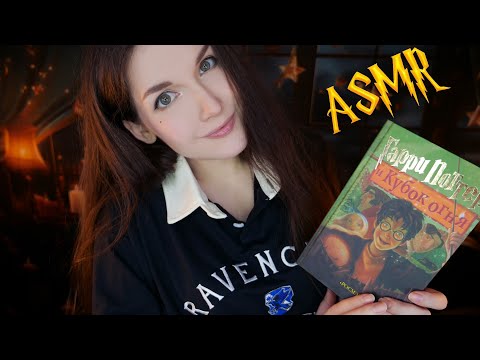
2024 نویسنده: John Day | [email protected]. آخرین اصلاح شده: 2024-01-30 08:57

آیا تا به حال آن رادیوهای قدیمی را در فروشگاه های آشغال یا در بازارهای کک و مک مشاهده کرده اید و فکر کرده اید … مردی که هنوز کار می کرد عالی بود. خوب ، این آموزش ممکن است دوباره به دستگاه های الکترونیکی مرده ای که پیدا کرده اید جان دوباره ندهد ، اما این پوسته قدیمی را می گیرد و از آن چیزی خنک می کند.
مرحله 1: فهرست قطعات و مفروضات:
بیایید با برخی از مواردی که به آنها نیاز دارید و همچنین مهارت های اساسی که برای تکمیل پروژه نیاز دارید ، شروع کنیم.
فهرست قطعات:
- پوسته رادیویی قدیمی … این می تواند متفاوت باشد و واقعاً به شما بستگی دارد. من پوسته های رادیویی قدیمی 1940-1960 را دوست دارم ، مخصوصاً آنهایی که لوله های خلاء و سخت افزار آنها هنوز سالم است.
-
CanaKit - کیت رزبری پای 3 کامل با کابل HDMI
- تمشک پای
- کارت SD رزبری پای
- منبع تغذیه رزبری پای
- کیف Raspberry Pi
- کابل HDMI
- غرق کننده های حرارتی
- RF inline sound isolator- Mpow Ground Loop Noise Isolator for Car Audio / Home Stereo System with 3.5mm Audio Cable (مشکی)
- بلندگوهای USB- سیستم OfficeTec USB Speaker Compact 2.0 System
- Strip LED's- Black PCB TV BackLight Kit، Case Computer Light LED، eTopxizu 3.28Ft Multi-color 30leds Flexible 5050 RGB USB LED Strip Light with 5v USB
رایانه شخصی یا دستگاه موبایلی که می تواند رزبری پای را از طریق SSH کنترل کند
دانش:
- برای پیکربندی و کنترل رزبری پای به دانش اولیه دستور لینوکس نیاز خواهید داشت.
- مهارتهای اولیه نجاری برای اصلاح مورد در صورت نیاز
- مهارتهای اساسی مدیریت کابل برای تمیز جلوه دادن محصول نهایی
- قابلیت استفاده از تفنگ چسب حرارتی برای اتصال وسایل به پوسته (نوارهای LED ، سیم ، بلندگو و موارد دیگر)
مرحله 2: مرحله 1- پوسته را بیابید و چیدمان سخت افزار جدید را تعیین کنید



من پوسته این پروژه را در یک نمایشگاه تجاری محلی پیدا کردم و با مبلغ 10.00 دلار شانس آوردم. اکثر قطعات الکترونیکی و سخت افزاری هنوز سر جای خود بودند. منهای یک دستگیره پنل جلویی ، یک لوله خلاء و یک پنل پشتی. اما نگران نباشید ، برنامه من بازگرداندن سخت افزار قدیمی در این رادیو نبود ، فقط آن را در جای خود نگه دارید تا ظاهر یک رادیو قدیمی به نظر برسد.
اما برای مرجع در اینجا رادیویی است که من پیدا کردم: 1957 رادیو لوله حجم موتورولا
در تصاویر بالا می توانید پوسته گیرنده قدیمی و همچنین بلندگوی رادیوی اصلی را مشاهده کنید. من بلندگوی قدیمی را برای پروژه نگه نداشتم اما نیمه بالای گیرنده در پروژه به پایان رسیده یکسان است.
مرحله 3: مرحله 2- رزبری پای خود را تنظیم کنید

در حالی که این یک آموزش Raspberry Pi نیست … من فرض می کنم که شما کیت اولیه Raspberry Pi را خریداری کرده اید مراحل رایج را انجام می دهم.
-
کیت ها معمولاً دارای موارد زیر هستند (CanaKits در آمازون)
- تمشک پای
- غرق کننده های حرارتی
- کارت SD با سیستم عامل اصلی نصب شده است
- مورد برای Pi
- منبع تغذیه
من به راهنمای تولیدکنندگان اجازه می دهم به شما در جمع آوری اقلام بالا با چند مورد کمک کنند تا همه چیز در زیر هموارتر اجرا شود-
- توصیه می کنم آخرین نسخه سیستم عامل Raspbian را برای نسخه خود (Raspbian Download) اجرا کنید ، زیرا تنظیمات Pianobar ، بعداً آزمایش شده است و با آن سیستم عامل کار می کند.
- بسته به جایی که می خواهید دستگاه را در اختیار داشته باشید ، ممکن است آداپتور USB بی سیم بخواهید ، فقط مطمئن شوید که با نسخه رزبری پای خریداری شده سازگار است. (USB USB Wifi برای Pi)
مرحله 4: مرحله 3- SSH را روی Raspberry Pi راه اندازی کنید



-
برای این مرحله باید یک صفحه کلید USB و مانیتور تا رزبری پای را وصل کنید
ماوس اختیاری است اما اگر گزینه های بوت شما را مستقیماً به نمای دسکتاپ برساند ، حرکت به ترمینال را آسان تر می کند
- پس از اتصال و رزبری پای تا پوسته یا دسکتاپ بوت می شود ، پیکربندی تقریباً یکسان است
پوسته سریع-
-
sudo raspi-config
- "گزینه های پیشرفته" را انتخاب کنید
- "SSH" را انتخاب کنید
- "فعال کردن" را انتخاب کنید
- با انتخاب finish از منو خارج شده و اجازه دهید Pi مجدداً راه اندازی شود
دسکتاپ-
-
منو را به ترمینال بروید
-
sudo raspi-config
- "گزینه های پیشرفته" را انتخاب کنید
- "SSH" را انتخاب کنید
- "فعال کردن" را انتخاب کنید
- با انتخاب finish از منو خارج شده و اجازه دهید Pi مجدداً راه اندازی شود
-
اگر قصد دارید این مورد را فقط در داخل شبکه خود در دسترس نگه دارید ، اعتبار پیش فرض در زیر آمده است ، معمولاً پیش فرض ها خوب هستند ، اما اگر دسترسی از راه دور بخواهید ، باید SSH را روی یک درگاه غیر استاندارد با اعتبار قوی تر اجرا کنید.
- کاربر پی
- رمز عبور- تمشک
برای اتصال به دستگاه از رایانه Windows از برنامه Putty (مکان بارگیری) استفاده کنید
- شما به آدرس IP Raspberry PI احتیاج دارید … راه آسان این است که قبل از جدا کردن مانیتور و صفحه کلید ، دوباره به Pi وارد شوید
-
از دستور shell دستور زیر را اجرا کنید:
ifconfig
-
هنگامی که آدرس IP Pi را دارید
-
از بتونه با موارد زیر استفاده کنید:
- pi@IP_ADDRESS
- بندر- 22
- نوع اتصال- SSH
- هنگام اتصال ، از رمز عبور استفاده کنید: تمشک (مگر اینکه قبلاً آن را تغییر داده باشید)
-
مرحله 5: مرحله 4: تنظیم Pianobar و آزمایش با Pandora


تنظیم این مورد برای جریان Pandora به آسانی به دنبال این آموزش بود-
با تشکر از - GraziCNU برای پیشرفت
چند نکته:
- دستورات از طریق اتصال SSH انجام می شوند ، می توانند از طریق رایانه شخصی یا دستگاه تلفن همراه باشند تا زمانی که بتوانند با Pi ارتباط برقرار کنند. اگر از خارج از شبکه خانگی خود متصل می شوید ، باید به دستگاه اجازه دهید از طریق فایروال و/یا روتر شما اتصالات SSH را میزبانی کند.
- اگر چندین نمونه مانند اتصال از طریق رایانه شخصی و تلفن همراه را اجرا می کنید ، هر دو مورد از پیانو بار صدا را برای بلندگوها ارسال می کند و ترکیب بسیار جالبی را ایجاد می کند.
مرحله 6: مرحله 5- Temp Fit Hardware Into the Shell



بنابراین سخت افزار به کجا می رود … خوب بستگی به مورد و روشی دارد که می خواهید کابل ها را برای نصب نهایی مسیریابی کنید.
برای این ساخت در اینجا یادداشت های من است:
- دو بلندگوی کوچک 3 اینچی USB رومیزی را روی گریل جلو نصب کردم ، چون فقط یکی در نسخه اصلی بود ، مجبور شدم صفحه را برش دهم تا صدا از صفحه خارج شود.
- پشت اسپیکر سمت چپ ، فیلتر Raspberry Pi و RF را قرار دادم و اطمینان حاصل کردم که کابل های USB و CAT-5 من از پنل پشتی من قابل دسترسی است.
- سیم برق و آداپتور DC برای رزبری پای در زیر شاسی گیرنده قدیمی قرار دارد ، من اکثر خازن ها و سیم کشی های قدیمی را حذف کردم ، زیرا از آن قسمت دیگر استفاده نمی شود.
- LED های نواری که برای این پروژه استفاده کردم دارای نوار چسب دو طرفه برای قرار دادن هستند ، مطمئن شدم که کلید کنترل در کنار رزبری پای برای مونتاژ نهایی قابل دسترسی است.
- پنل پشتی در رادیو نبود ، بنابراین من از تکه نازک تخته سه لا استفاده کردم و تا انتهای مسابقه رنگ آمیزی شد. برش های موجود در پنل باعث می شود که چراغ LED هنگام روشن شدن رادیو نور پس زمینه را روشن کند.
- از آنجا که مدار صوتی رزبری پای پر سر و صدا است ، من از یک جداکننده داخلی برای قطع بخشی از منبع تغذیه استاتیک استفاده می کنم. اگر از آداپتور بلوتوث USB و بلندگوهای بلوتوث استفاده می کنید ، می توانید از گذشته با استفاده از جدا کننده داخلی عبور کنید.
مرحله 7: مرحله 6- نصب نهایی سخت افزار و کابل




بنابراین برای نصب همه چیز به راحتی … از چسب حرارتی برای اتصال بلندگوها ، کیف Pi ، فیلتر RF و نوارهای LED استفاده کردم. برای اشتباهات نیز انعطاف پذیری خوبی به من داد. از زیپ های کوچک روی کابل ها استفاده کرده و آنها را با چسب حرارتی نیز چسبانده اید.
مرحله 8: مرحله 7- نتایج خود را آزمایش کرده و به اشتراک بگذارید


کلیپی سریع برای نشان دادن جریان Pandora در رادیو Retro جدید Pi
منتظر دیدن نمونه ها و نظرات خود باشید.
مرحله 9: قیمت نهایی-
-
قطعات (برخی از اینها را داشتم ، بنابراین مجموع من در کل 28.00 دلار بسیار کمتر بود)
- پوسته - 10.00 دلار
- CanaKit- 69.00 دلار (داشت)
- جدا کننده RF -9.99 دلار (داشت)
- LED ها - 8.49 دلار
- بلندگوها- 8.99 دلار
- چسب داغ - 4.00 دلار (داشت)
- ورق تخته سه لا - 4.00 دلار (داشت)
- مجموع 115.46 دلار
توصیه شده:
درایو USB Retro-Futuristic: 16 مرحله (همراه با تصاویر)

درایو USB Retro-Futuristic: چند وقت پیش یک درایو فلش USB به عنوان هدیه گرفتم. بدنه درایو بسیار زیبا بود ، اما متأسفانه پس از چند ماه استفاده ، مشکلی در اتصال غیرقابل اعتماد ایجاد می کند. بنابراین من برای استفاده از آن درایو متوقف شده بودم. اکثر مردم
Retro Raspberry Pi Tumblr GIF دوربین: 10 مرحله (همراه با تصاویر)

Retro Raspberry Pi Tumblr GIF Camera: من می خواستم راهی برای استفاده از دوربین های قدیمی خود به روشی جدید و دیجیتالی داشته باشم. من چند ضربه در شرایط مختلف دارم ، اما آنها را در سنین مختلف استفاده نکرده ام زیرا توسعه فیلم هزینه بر است. این دستورالعمل را دنبال کنید تا ببینید چگونه یک تمشک را قرار می دهم
Monoprice Modern Retro قابل جدا شدن کابل Mod: 26 مرحله (همراه با تصاویر)

Monoprice Modern Retro Detachable Cable Mod: این هدفون از ارزش بالایی برخوردار است (25 دلار آمریکا) اما کابل متصل آن بسیار طولانی است. حالا بعد از این می توانید هر طول کابل دلخواه را تهیه کنید. یا می توانید یک دانگل بلوتوث تهیه کنید و هدفون بی سیم با صدای عالی داشته باشید. هدفون بلوتوث این سازگار است
تطبیق یک گوشی تلفن همراه با تلفن همراه: 7 مرحله (همراه با تصاویر)

انطباق یک گوشی تلفن همراه با یک تلفن همراه: توسط بیل ریو ([email protected]) اقتباس شده برای دستورالعمل ها توسط موس ([email protected]) سلب مسئولیت: روش شرح داده شده در اینجا ممکن است برای شما کارساز نباشد گرفتن. اگر کار نمی کند ، یا اگر چیزی را خراب می کنید ، m نیست
Retro-Gaming Machine with Raspberry PI، RetroPie و Homemade Case: 17 مرحله (همراه با تصاویر)

Retro-Gaming Machine With Raspberry PI ، RetroPie و Homemade Case: چندی پیش من یک توزیع لینوکس برای Raspberry Pi به نام RetroPie پیدا کردم. بلافاصله متوجه شدم که این یک ایده عالی با یک اجرای عالی است. سیستم یکپارچه بازی یک منظوره بدون ویژگی های غیر ضروری. درخشان. کمی بعد ، تصمیم گرفتم
